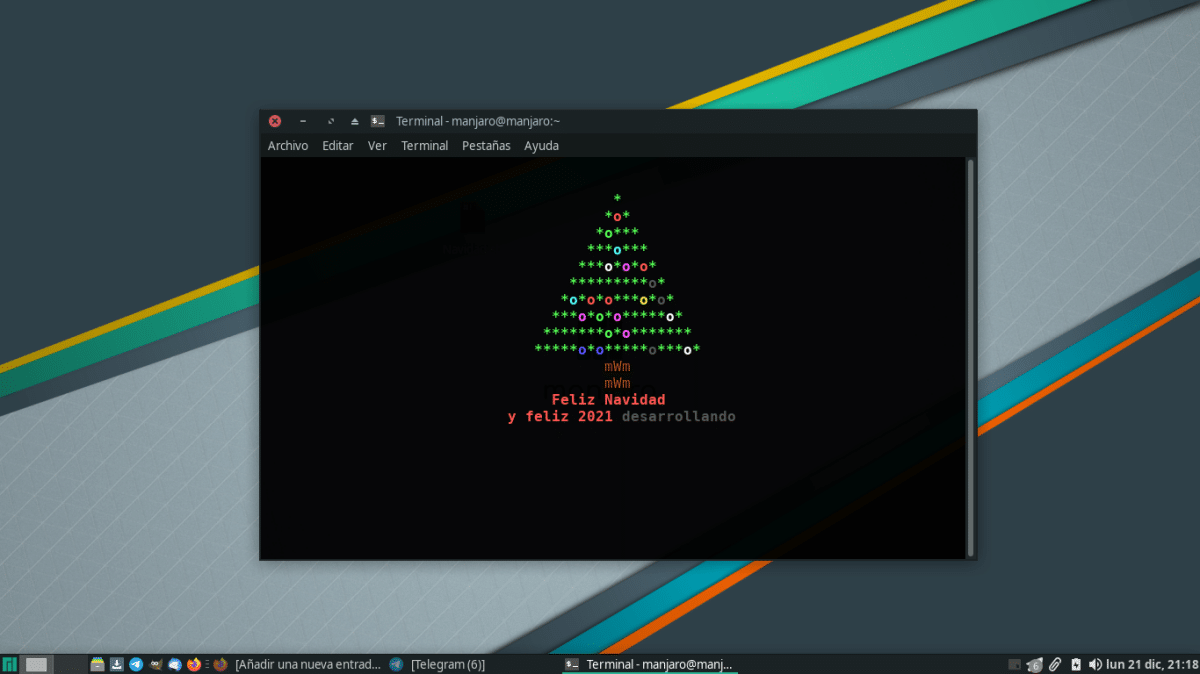
Deși unii dintre noi suntem deja la acest subiect de zile sau chiar săptămâni, Crăciunul nu începe în țări precum Spania până mâine 22, mai exact coincidând cu tombola de Crăciun. Așadar, astăzi 21 este un moment bun pentru ca un server să felicite pe toată lumea de Crăciun, inclusiv pe cei care ne citesc din Windows;) Ne place Crăciunul mai mult sau mai puțin, ce este mai mult Crăciun decât decorațiunile? Ei bine, în acest articol vă vom învăța cum să puneți unul, mai exact un bradul de Crăciun animat (diferit de acest) în terminalul dvs.
Ceea ce vom explica aici sunt două modalități de ao realiza, și aceasta va funcționa pe orice sistem de operare bazat pe Linux. Primul este cel ușor și oficial, dar textul va fi în engleză și nu personalizat. În al doilea, voi explica cum să-l fac ceva mai personal, dar că poate fi puțin mai complicat. În orice caz, veți vedea un pom de Crăciun mișcător, ponosit, dar foarte linux.
Cum se descarcă scriptul pomului de Crăciun
Modul oficial de a obține pomul de Crăciun este urmând acești pași:
- Deschidem un terminal și scriem următoarele:
wget https://raw.githubusercontent.com/sergiolepore/ChristBASHTree/master/tree-EN.sh
- Apoi, facem fișierul executabil cu această altă comandă:
chmod +x tree-EN.sh
- Și, în cele din urmă, îl executăm cu această altă comandă:
./tree-EN.sh
Și asta ar fi ... dacă vrei în engleză.
Cum se personalizează textul
Dacă îl doriți în spaniolă sau cu alte mesaje, vă recomand să urmați alți pași:
- Copiem URL-ul scriptului, îl lipim în caseta URL a browserului și îi dăm să intre sau facem clic direct aici.
- Se va deschide o pagină cu mult text. Selectăm totul și îl copiem.
- Creăm un fișier text sau deschidem un editor de text și lipim codul în el.
- Apoi, găsim unde scrie „CRĂCIUN VESEL” și spunem „Crăciun fericit”.
- Pe linia de jos, „$ new_year” este pentru numărul de anul viitor, care anul acesta este „2021”, așa că îl lăsăm.
- Mai jos căutăm „COD”, care este ceea ce va fi văzut în diferite culori, și acolo adăugăm un alt text.
- Pentru ca acesta să iasă așa cum dorim, în funcție de textul introdus, trebuie să schimbăm valoarea „(C - 10)” în linia unde scrie „Și o mulțime de COD în $ new_year”. Pentru ca acesta să iasă exact așa cum îl aveți în captura antetului, a trebuit să pun un „11”.
- Salvăm fișierul ca Christmas.sh.
- Îl facem executabil, ceea ce se poate face ca în metoda oficială sau făcând clic dreapta și permițându-i să ruleze ca program.
- În cele din urmă, îl executăm, ceea ce se poate face și ca în metoda oficială sau pur și simplu trăgând fișierul către un terminal și apăsând Enter.
Și asta ar fi tot. Nu este o aplicație care ne va salva viața, dar este una care ne ajută să vă dorim un Crăciun fericit și așa am făcut.
Salutări din Chicago. Îi urmăresc de ceva timp și sunt mulțumit de conținutul lor. Au informații destul de actualizate. O sugestie pe care aș dori să o luați în considerare este să aveți o secțiune specială pe tema redării muzicii pe Linux.
Nu vorbesc doar despre diferiți jucători, ci despre ceva mai specializat, cum ar fi „bitul perfect” pentru redarea muzicii hi-fi. Vă mulțumesc foarte mult pentru atenție și să aveți un Crăciun fericit.
Cine nu vrea să aibă un copac în personaje ASCII animate? .. XD
„1. Deschidem un terminal și scriem următoarele: »
Ar fi necesar să puneți «wget». Dacă puneți adresa URL direct în terminal, aceasta vă va da o eroare.
"Două. Apoi, facem fișierul executabil cu această altă comandă:
chmod + x christmas.sh »
* Ar trebui să fie:
chmod + x tree-EN.sh
y:
./tree-EN.sh
Există, de asemenea, o versiune deja în spaniolă (de același autor):
wget https://raw.githubusercontent.com/sergiolepore/ChristBASHTree/master/tree-ES.sh
Noroc :)